Одна из самых неприятных вещей в вашей компьютерной жизни - это наличие файлов, которые не могут использоваться приложениями на вашем компьютере. Если это случилось с вами, вы знаете, как это может расстраивать.
К сожалению, новые iPhone и iPad в настоящее время делают фотографии в формате HEIF (High Efficiency Image Format) и сохраняют фотографии с расширением HEIC. Этот формат со всеми его функциями характерен для Windows 10. Это просто означает, что большинство ваших приложений не поддерживают или не могут использовать эти файлы.
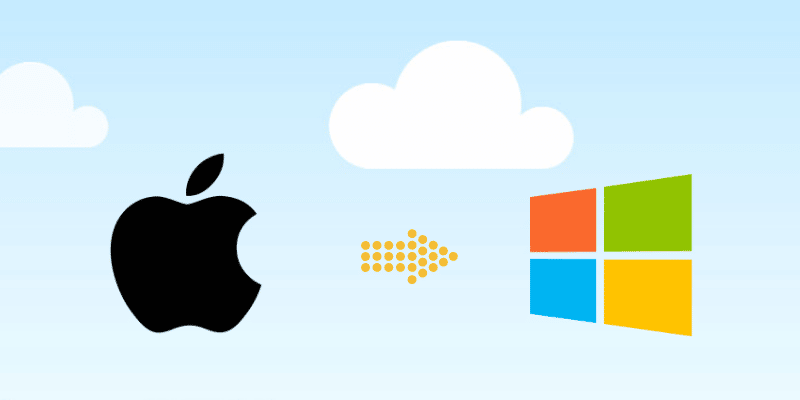
С его способностью занимать очень мало памяти, это похоже на долгосрочную перспективу. Если вы уперетесь в кирпичную стену при просмотре файлов HEIF в Windows 10, вот несколько программ, которые вы можете использовать для их преобразования в JPG.
1. Конвертер HEIC бесплатно
это Бесплатное программное обеспечение для преобразования изображений HEIC в JEPG. Эта программа позволяет выбрать качество изображения перед конвертацией. Вы также можете сохранить или удалить данные Exif во время преобразования. Последняя особенность HEIC Free Converter - поддержка пакетного изменения размера.
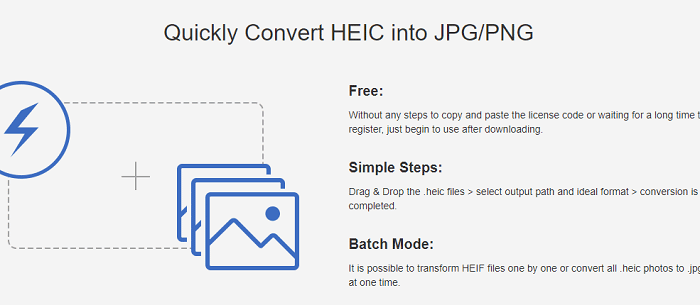
Вы можете выбрать опцию 100%, которая не будет размывать изображения, сохраняя при этом то же качество. Чтобы сохранить высокое качество, разумно выбрать более 85%, чтобы преобразованные изображения не были взломаны после сжатия.
Этот бесплатный инструмент работает на iPhone 7 или более поздних версиях и позволяет конвертировать файлы HEIC в изображения JPG / PNG по одному или в пакетном режиме.
2. Конвертер iMazing HEIC
Это простой в использовании, без рекламы и простой инструмент. iMazing HEIC Converter Это делает преобразование HEIC в формат JPG увлекательным.
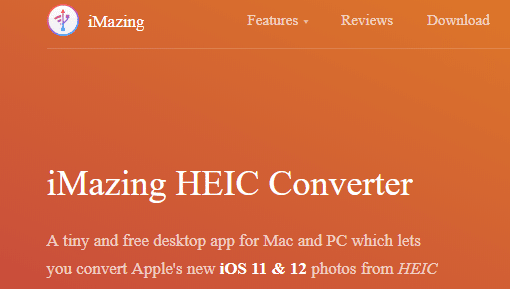
Вы можете добавить с помощью перетаскивания или списка файлов. Эта программа позволяет конвертировать файлы в форматы JPEG и PNG.
Возможности этой программы включают:
- Конвертировать HEIC в JPG
- Конвертировать HEIC в PNG
- Перетаскивайте файлы или папки .heic
- Быстрый и простой в использовании
- Сохраняет метаданные EXIF
- Поддержка цветовых профилей, в том числе широких
3. Инструмент конвертера изображений HEIC
Это бесплатное приложение можно найти по адресу Магазин Windows. Конвертер изображений HEIC поддерживает форматы JPG, PNG и JPEG. С этим инструментом трудно увидеть его недостатки, что делает его отличным способом конвертации.
Как и iMazing, это еще один простой в использовании инструмент. В основном вам нужны эти XNUMX шага для преобразования фотографий.
- Выберите фото
- Выберите выходной формат
- Преобразуйте изображение
4. «Автоматический» режим передачи данных iOS.
Проблемы с совместимостью HEIC - это проблема, но Apple этим не восхищается. В отличие от сторонних приложений, о которых говорилось ранее, это встроенная настройка iOS. Он позволяет автоматически передавать файлы во время передачи файлов в Windows 10 через USB.
Использование этого параметра означает, что при импорте изображений с помощью приложения «Фотографии» происходит автоматическое преобразование в формат JPG. Этот метод полностью незаметен.
5. CopyTrans HEIC для Windows
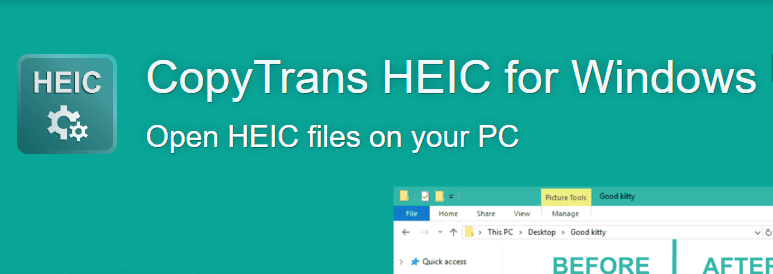
Опять же, это еще одно бесплатное приложение. Программа разработана КопиТранс HEIC Чтобы помочь пользователям Windows использовать образы HEIC в Windows 7 и Windows 8. Очевидно, что эти операционные системы не поддерживают HEIC. Однако CopyTrans HEIC может конвертировать в JPG, но не в png.
В Windows 10 CopyTrans HEIC может быть плагином, который позволяет открывать файлы HEIC с помощью Windows Photo Viewer.
6. Использование электронной почты
Проще говоря, вы можете удариться головой и удивиться, почему вы не использовали это решение сразу. Для этого нужна особая уловка. Откройте свой Gmail и прикрепите фотографии. Он будет автоматически преобразован в JPG. Как только вы откроете почту и загрузите файлы в Windows 10, все готово.
Заключение
Вам не нужно рекомендовать метод. Вам следует погрузиться в дело и попробовать столько альтернатив, сколько захотите. Таким образом вы откроете для себя наиболее подходящий вам метод конвертации. Я лично использую самый быстрый метод, но когда вы попробуете разные способы просмотра файлов HEIC в Windows, вы станете судьей.






